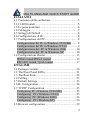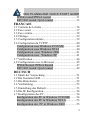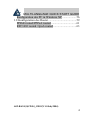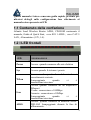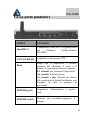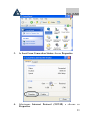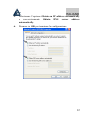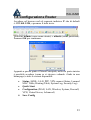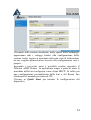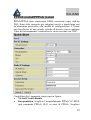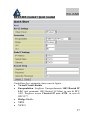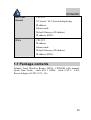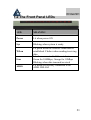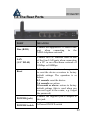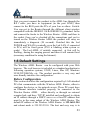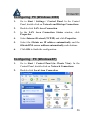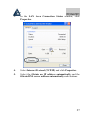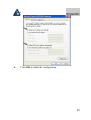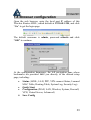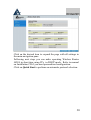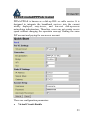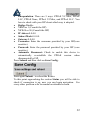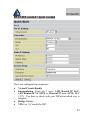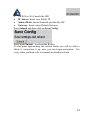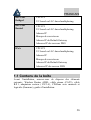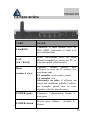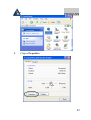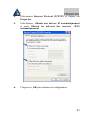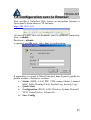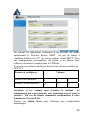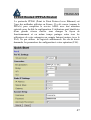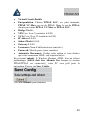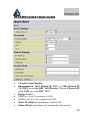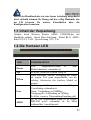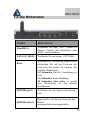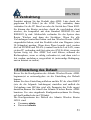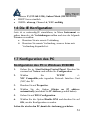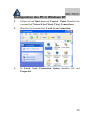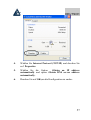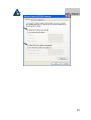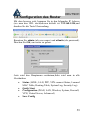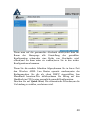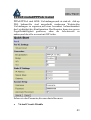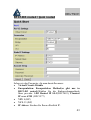Atlantis A02-RA240-W54 Manuale utente
- Categoria
- Server
- Tipo
- Manuale utente
La pagina si sta caricando...

MULTILANGUAGE QUICK START GUIDE
2
ITALIANO
1.1 Contenuto della confezione..................................... 5
1.2 I LED frontali.......................................................... 5
1.3 Le porte posteriori................................................... 6
1.4 Cablaggio ................................................................ 7
1.5 Settaggi di Default .................................................. 8
1.6 Configurazione di IE............................................... 8
1.7 Configurazione del PC............................................ 8
Configurazione del PC in Windows 95/98/ME ........ 8
Configurazione del PC in Windows NT4.0 .............. 9
Configurazione del PC in Windows 2000.............. 10
Configurazione del PC in Windows XP ................ 10
1.8 Configurazione Router.......................................... 13
PPPoE routed/PPPoA routed ..................................15
RFC1483 routed / IpoA routed ............................... 17
ENGLISH
1.1 Package contents................................................... 20
1.2 The Front Panel LEDs........................................... 21
1.3 The Rear Ports....................................................... 22
1.4 Cabling.................................................................. 23
1.5 Default Settings..................................................... 23
1.6 IE Configuration ................................................... 24
1.7 TCP/IP Configuration ........................................... 25
Configuring PC (Windows 95/98/ME)................... 25
Configuring PC (Windows NT4.0)....................... 25
Configuring PC (Windows 2000) .......................... 26
Configuring PC (WindowsXP) ............................. 26
1.8 Browser configuration........................................... 29
La pagina si sta caricando...
La pagina si sta caricando...

ITALIANO
5
Questo manuale è inteso come una guida rapida, pertanto per
ulteriori dettagli sulla configurazione fare riferimento al
manuale esteso presente sul CD.
1.1 Contenuto della confezione
Atlantis Land Wireless Router ADSL, CD-ROM contenente il
manuale, Guida di Quick Start, cavo RJ-11 ADSL, cavo CAT-5
LAN , Alimentatore (12V, 1A).
1.2 I LED frontali
LED INFORMAZIONE
Power
Acceso quando connesso alla rete elettrica
Sys
Acceso quando il sistema è pronto
WLan
Acceso verde quando il modulo wireless è
correttamente caricato.
Lampeggiante quando vi è
trasmissione/ricezione
Lan
Acceso quando connesso ad un dispositivo
Ethernet
Verde= connessione a 100Mbps
Arancio= connessione a 10Mbps
Lampeggiante quando vi è
trasmissione/ricezione
ADSL
Acceso quando connesso in modalità ADSL
DSLAM. Lampeggiante durante la fase di
allineamento.

ITALIANO
6
1.3 Le porte posteriori
PORTE UTILIZZO
Line(RJ11)
Connettere il cavo RJ-11 a questa porta
per effettuare l’allacciamento
all’ADSL.
LAN(1/4*RJ-45)
Connettere con un cavo UTP
Reset
Dopo che il dispositivo è acceso,
premere per effettuare il reset o il
restore. Le operazioni sono le seguenti:
0-3 secondi: per resettare il dispositivo
3-6 secondi: nessuna azione
10 secondi o più: effettua un ritorno
alle condizioni di default (utilizzare, per
esempio, in caso si perdesse la
password)
POWER (jack)
Connettere l’alimentatore a questo
jack
POWER Switch
Premere per accendere/spegnere il
Router

ITALIANO
7
1.4 Cablaggio
Anzitutto collegare il prodotto alla linea ADSL tramite il cavo
RJ11 fornito in dotazione (nella porta LINE), poi collegare alle
porte RJ45 i PC della Lan oppure eventuali Switch. E’ possibile
accedere al Router tramite i diversi client wireless compatibili con
lo standard IEEE802.11b o IEEE802.11g. Infine collegare
l’alimentatore al Wireless Router ADSL e poi presa elettrica. Una
volta controllati tutti i collegamenti ed acceso il Wireless Router
ADSL il prodotto effettuerà immediatamente una diagnostica
(circa 20 secondi). Terminata questa fase i Led POWER, WLAN
(eventualmente anche i Led LAN, se connessi a PC) saranno
accesi verdi fissi, mentre il led SYS lampeggiante. Il Led ADSL,
se opportunamente collegato, inizialmente lampeggerà, durante la
fase di allineamento e poi diventerà fisso, una volta allineatosi
(condizione indispensabile per la navigazione Internet).
Poiché l’ADSL ed il normale servizio telefonico condividono
(spesso) lo stesso filo per trasportare i rispettivi segnali è
necessario, al fine di evitare interferenze dannose, dividere tramite
un apposito filtro i 2 segnali. Tale filtro passa basso permetterà di
estrarre la porzione di spettro utilizzata dal servizio telefonico
impedendo così che la qualità di questo sia compromessa dalle alte
frequenze introdotte dal segnale dell’ADSL. E’ necessario pertanto
utilizzare un filtro per ogni presa su cui è collegato un telefono
analogico. Esistono opportuni filtri che dispongono di 2 uscite
(una PSTN ed una ADSL) e consentono di utilizzare sulla stessa
presa sia un telefono analogico che il Wireless Router ADSL. Tale
filtro non è incluso nella confezione e va acquistato separatamente.
Atlantis Land raccomanda di utilizzare apparati certificati per il
tipo di linee e consiglia la scelta del codice A01-AF1 (filtro ADSL
tripolare su specifiche Telecom Italia).

ITALIANO
8
1.5 Settaggi di Default
Prima di iniziare la configurazione dell’Atlantis Wireless Router
ADSL è necessario conoscere quali siano i setta
gg
i di default.
Lasciando questi settaggi e impostando i PC come client DHCP
(come da istruzioni seguenti) ed infine configurando la
connessione all’ISP (che avrà comunicato tutti i parametri del
caso) è possibile utilizzare l’Atlantis Wireless Router ADSL in
pochissimo tempo. Per una configurazione più dettagliata fare
riferimento al manuale presente sul CD.
Le configurazioni di Default dell’Atlantis Wireless Router ADSL
sono:
• Username:admin
• Password: atlantis
•
Indirizzo IP: (192.168.1.254), Subnet Mask (255.255.255.0)
• DHCP Server: abilitato
•
SSSID= wlan-ap, Channel=6, WEP=disabilitato
1.6 Configurazione di IE
A questo punto è necessario lanciare IE, andare nel menù
strumenti, poi scegliere la sezione Connessioni e spuntare una
delle seguenti voci:
• non utilizzare mai connessioni remote
•
usa connessione remota se non è disponibile una
connessione di rete
1.7 Configurazione del PC
Configurazione del PC in Windows 95/98/ME
1. Andare in Start/Settings/Control Panel. Cliccare 2 volte su
Network e scegliere Configuration.

ITALIANO
9
2. Selezionare TCP/IP->NIC F/E, o qualsiasi Network Interface
Card (NIC) del PC.
3. Cliccare su Properties.
4. Selezionare l’opzione Obtain an IP address automatically
(dopo aver scelto IP Address).
5. Andare su DNS Configuration.
6. Selezionare l’opzione Disable DNS e premere su OK per
terminare la configurazione.
Riavviare il PC affinché i cambiamenti abbiano effetto.
Configurazione del PC in Windows NT4.0
1. Andare su Start/Settings/ Control Panel. Cliccare per due
volte su Network e poi cliccare su Protocols .
2. Selezionare TCP/IP Protocol e poi cliccare su Properties.
3. Selezionare l’opzione Obtain an IP address from a DHCP
server e premere OK.

ITALIANO
10
Configurazione del PC in Windows 2000
1. Andare su Start/Settings/Control Panel. Cliccare due volte
su Network and Dial-up Connections.
2. Cliccare due volte su Local Area Connection.
3. In Local Area Connection Status cliccare Properties.
4. Selezionare Internet Protocol (TCP/IP) e cliccare su
Properties.
5. Selezionare l’opzione Obtain an IP address automatically e
successivamente Obtain DNS server address automatically.
6. Premere su OK per terminare la configurazione.
Configurazione del PC in Windows XP
1. Andare su Start e poi Control Panel. Cliccare due volte su
Network (in Classic View) Connections.
2. Cliccare due volte su Local Area Connection.

ITALIANO
11
3. In Local Area Connection Status cliccare Properties.
4. Selezionare Internet Protocol (TCP/IP) e cliccare su
Properties.

ITALIANO
12
5. Selezionare l’opzione Obtain an IP address automatically
e successivamente Obtain DNS server address
automatically.
6. Premere su OK per terminare la configurazione.

ITALIANO
13
1.8 Configurazione Router
Accedere col browser web al seguente indirizzo IP che di default
è: 192.168.1.254, e premere il tasto invio.
Utilizzare admin (come nome utente) e atlantis (come password).
Premere OK per continuare.
Apparirà a questo punto il Menù Principale, nella cui parte sinistra
è possibile accedere (come se si stessero vedendo i links in una
homepage) a tutte le sezioni disponibili:
• Status (ADSL, LAN, PPP, VPN connect Status, Learned
MAC Table, Routing Table, System Log, Security Log)
• Quick Start
• Configuration (WAN, LAN, Wireless, System, Firewall,
VPN, Virtual Server, Advanced)
•
Save Config

ITALIANO
14
Cliccando sulla sezione desiderata, nello spazio della homepage
appariranno tutti i settaggi relativi alla configurazione della
sezione scelta, oppure si apriranno tutta una serie di sottosezioni
tra cui scegliere prima di avere accesso alle configurazione vere e
proprie.
Seguendo i successivi passi è possibile rendere operativo il
Wireless ADSL Router in pochissimo tempo a patto di usare le
macchine della Lan configurate come client DHCP. Al solito per
una configurazione personalizzata della Lan e del Router fare
riferimento al manuale presente sul CD.
Cliccare su Quick Start per iniziare la configurazione del
dispositivo.

ITALIANO
15
PPPoE routed/PPPoA routed
PPPoE/PPPoA sono connessioni ADSL conosciute come dial-up
DSL. Sono state concepite per integrare servizi a banda larga con
un’attenzione particolare alla facilità di configurazione. L’utente
può beneficiare di una grande velocità di accesso senza cambiare
l’idea di funzionamento, condividere lo stesso account con l’ISP.
Controllare che i parametri siano come in figura:
• Virtual Circuit:Enable
•
Encapsulation: Scegliere l’incapsulamento PPPoA VC-MUX
(più raramente PPPoA LLC) in caso di PPPoA. Scegliere

ITALIANO
16
invece PPPoE LLC (più raramente PPPoE VC-MUX) in caso
di PPPoE.
• Bridge:Disable
•
VPI:8
• VCI:35
•
IP Adress:0.0.0.0
• Subnet Mask:0.0.0.0
•
Gateway:0.0.0.0
• Username: Introdurre l’username fornita dall’ISP (case
sensitive).
• Password: Introdurre la password fornita dall’ISP (case
sensitive).
•
Automatic Reconnect: spuntare per consentire al dispositivo
la riconnessione automatica.
Premere Submit, poi cliccare su Save Config. Apparirà la
seguente immagine.
Cliccare su Submit per rendere i settaggi permanenti. Il Led
ADSL prima lampeggerà e poi diventerà fisso indicando
l’avvenuto allineamento. A questo punto accedendo alla sezione
Status è possibile controllare l’avvenuta connessione e quindi
cominciare la navigazione. Per ogni altro problema si invita alla
consultazione del manuale completo presente sul CDRom allegato
al prodotto.

ITALIANO
17
RFC1483 routed / IpoA routed
Controllare che i parametri siano come in figura:
•
Virtual Circuit:Enable
• Encapsulation: Scegliere l’incapsulamento 1483 Routed IP
LLC (più raramente 1483 Routed VC-Mux) in caso di RFC
1483. Scegliere invece Classical IP over ATM in caso di
RFC1577.
•
Bridge:Disable
• VPI:8
• VCI:35

ITALIANO
18
• IP Adress:Introdurre l’indirizzo IP fornito dall’ISP
•
Subnet Mask: Introdurre la subnet mask fornita dall’ISP
• Gateway:Introdurre l’indirizzo IP del default Gateway fornito
dall’ISP
•
Username: lasciare vuoto
• Password: lasciare vuoto
•
Automatic Reconnect: lasciare non spuntato
Premere Submit, poi cliccare su Save Config. Apparirà la
seguente immagine.
Cliccare su Submit per rendere i settaggi permanenti. Il Led
ADSL prima lampeggerà e poi diventerà fisso indicando
l’avvenuto allineamento.
A questo punto accedendo alla sezione
Status è possibile controllare l’avvenuta connessione e quindi
cominciare la navigazione. Per ogni altro problema si invita alla
consultazione del manuale completo presente sul CDRom allegato
al prodotto.
La pagina si sta caricando...
La pagina si sta caricando...
La pagina si sta caricando...
La pagina si sta caricando...
La pagina si sta caricando...
La pagina si sta caricando...
La pagina si sta caricando...
La pagina si sta caricando...
La pagina si sta caricando...
La pagina si sta caricando...
La pagina si sta caricando...
La pagina si sta caricando...
La pagina si sta caricando...
La pagina si sta caricando...
La pagina si sta caricando...
La pagina si sta caricando...
La pagina si sta caricando...
La pagina si sta caricando...
La pagina si sta caricando...
La pagina si sta caricando...
La pagina si sta caricando...
La pagina si sta caricando...
La pagina si sta caricando...
La pagina si sta caricando...
La pagina si sta caricando...
La pagina si sta caricando...
La pagina si sta caricando...
La pagina si sta caricando...
La pagina si sta caricando...
La pagina si sta caricando...
La pagina si sta caricando...
La pagina si sta caricando...
La pagina si sta caricando...
La pagina si sta caricando...
La pagina si sta caricando...
La pagina si sta caricando...
La pagina si sta caricando...
La pagina si sta caricando...
La pagina si sta caricando...
La pagina si sta caricando...
La pagina si sta caricando...
La pagina si sta caricando...
La pagina si sta caricando...
La pagina si sta caricando...
La pagina si sta caricando...
La pagina si sta caricando...
-
 1
1
-
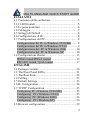 2
2
-
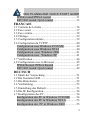 3
3
-
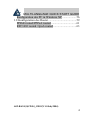 4
4
-
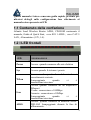 5
5
-
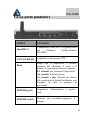 6
6
-
 7
7
-
 8
8
-
 9
9
-
 10
10
-
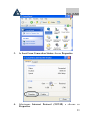 11
11
-
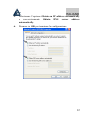 12
12
-
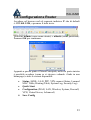 13
13
-
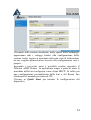 14
14
-
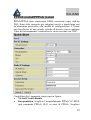 15
15
-
 16
16
-
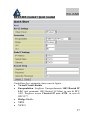 17
17
-
 18
18
-
 19
19
-
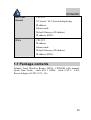 20
20
-
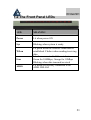 21
21
-
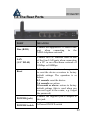 22
22
-
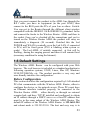 23
23
-
 24
24
-
 25
25
-
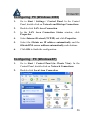 26
26
-
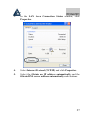 27
27
-
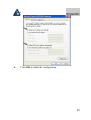 28
28
-
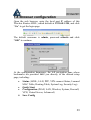 29
29
-
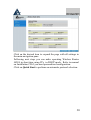 30
30
-
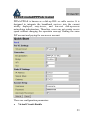 31
31
-
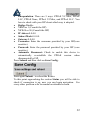 32
32
-
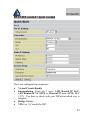 33
33
-
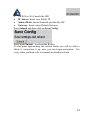 34
34
-
 35
35
-
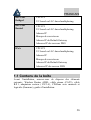 36
36
-
 37
37
-
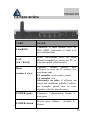 38
38
-
 39
39
-
 40
40
-
 41
41
-
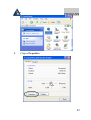 42
42
-
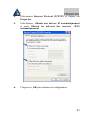 43
43
-
 44
44
-
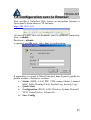 45
45
-
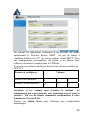 46
46
-
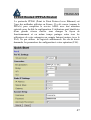 47
47
-
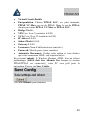 48
48
-
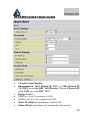 49
49
-
 50
50
-
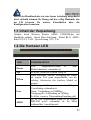 51
51
-
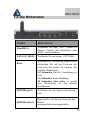 52
52
-
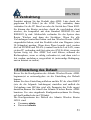 53
53
-
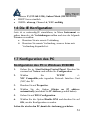 54
54
-
 55
55
-
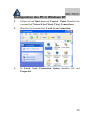 56
56
-
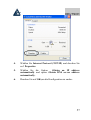 57
57
-
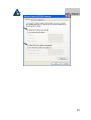 58
58
-
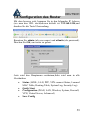 59
59
-
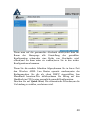 60
60
-
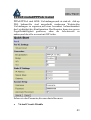 61
61
-
 62
62
-
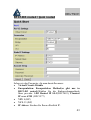 63
63
-
 64
64
Atlantis A02-RA240-W54 Manuale utente
- Categoria
- Server
- Tipo
- Manuale utente
in altre lingue
- English: Atlantis A02-RA240-W54 User manual
- français: Atlantis A02-RA240-W54 Manuel utilisateur
- Deutsch: Atlantis A02-RA240-W54 Benutzerhandbuch
Documenti correlati
-
Atlantis WEBSHARE 241 Manuale utente
-
Atlantis A02-RA141-W54 Guida Rapida
-
Atlantis WebShare A02-WS1 Manuale utente
-
Atlantis A02-RA110 Manuale utente
-
Atlantis I-Storm Manuale utente
-
Atlantis I-STORM A01-AU1 Manuale utente
-
Bissell Network Router A02-WRA2-11B Manuale utente
-
Atlantis A02-RA111U Manuale utente
-
Atlantis A02-RB-W54 Manuale utente
-
Atlantis WebShare 242W Manuale utente